如今,多種線上和離線工具可以幫助您將 PDF 文件轉換為其他格式(例如 Word),其中一款工具是Online2PDF轉換器。它有一些有用的功能並提供免費使用,但在開始使用此工具之前,您必須知道它缺少哪些功能,以及是否永久免費使用或僅提供免費版本供您使用。
第 1 部分:什麼是Online2PDF ?
Online2PDF 可以透過多種方式處理 PDF 文件,而無需在裝置上下載或安裝任何其他軟體。 Online2PDF 以其簡單易用而聞名,使用戶能夠將多種文件格式(包括 Word、Excel、PowerPoint 和圖片)與 PDF 格式相互轉換。除了轉換之外,該軟體還提供合併、分割、壓縮和更改 PDF 文件的功能。
第 2 部分:Online2pdf 有哪些功能?
Online2PDF 轉換器帶來了多種功能,主要功能包括:
1. 單獨和批次PDF轉換
您可以將單一文件轉換為單一 Word 文件,批次執行此轉換,或選擇多個文件並使用 Online2PDF 將它們轉換為一個目標文件。因此,如果您有多個文件,則該過程可能會非常快。
2.PDF頁面管理
Online2PDF具有多種PDF頁面管理功能,包括文件合併、提取頁面、分割文件、旋轉頁面,甚至重新排列PDF文件中的頁面。因此,如果您想在轉換之前管理頁面,您也可以這樣做。
3. 密碼和加密
雖然大多數線上 PDF 轉換器不支援使用受密碼保護的 PDF 文件,但 Online2PDF 支援這些文件。在轉換為另一種格式之前,您會看到一個特定的按鈕,用於插入該檔案的密碼。
4. PDF頁首和頁尾
使用 Online2PDF,您可以定義頁首和頁尾。它有助於為您的 PDF 文件添加一定程度的自訂。
5. 文件壓縮
它支援將較大的 PDF 檔案壓縮為較小的尺寸,而不會遺失其內容、格式或顯示品質。因此,雖然該文件中的其他內容保持不變,但其大小發生了變化。
6. OCR 功能
當轉換包含圖像或掃描形式文字的 PDF 文件時,Online2PDF 可以幫助您使用其 OCR 功能,將該內容轉換為可編輯的形式,就像在 Word 文件中一樣。
第 3 部分:Online2pdf 是免費的嗎?
是的,它是一個免費工具,沒有可用的高級/付費版本。在網頁上,您不會找到任何定價訊息,並且聲明該項目由可選捐款和頁面上的廣告資助。除此之外,沒有選擇購買該工具的付費版本來解鎖任何限制,因為沒有任何限制。
第 4 部分:如何透過 Online2PDF 將 PDF 轉換為 Word?
將 PDF 文件轉換為 Word 格式需要幾個基本步驟,以下將詳細討論:
1. 造訪 Online2PDF.com 並點選選擇檔案上傳 PDF
您首先需要在任何瀏覽器上造訪Online2PDF.com網站,在主頁上您將看到「選擇檔案」按鈕。按一下此按鈕前往瀏覽視窗並選擇要轉換為 Word 格式的 PDF 文件。單一文件大小上限為 100MB,一次最多可上傳 20 個文件,總大小不得超過 150MB。
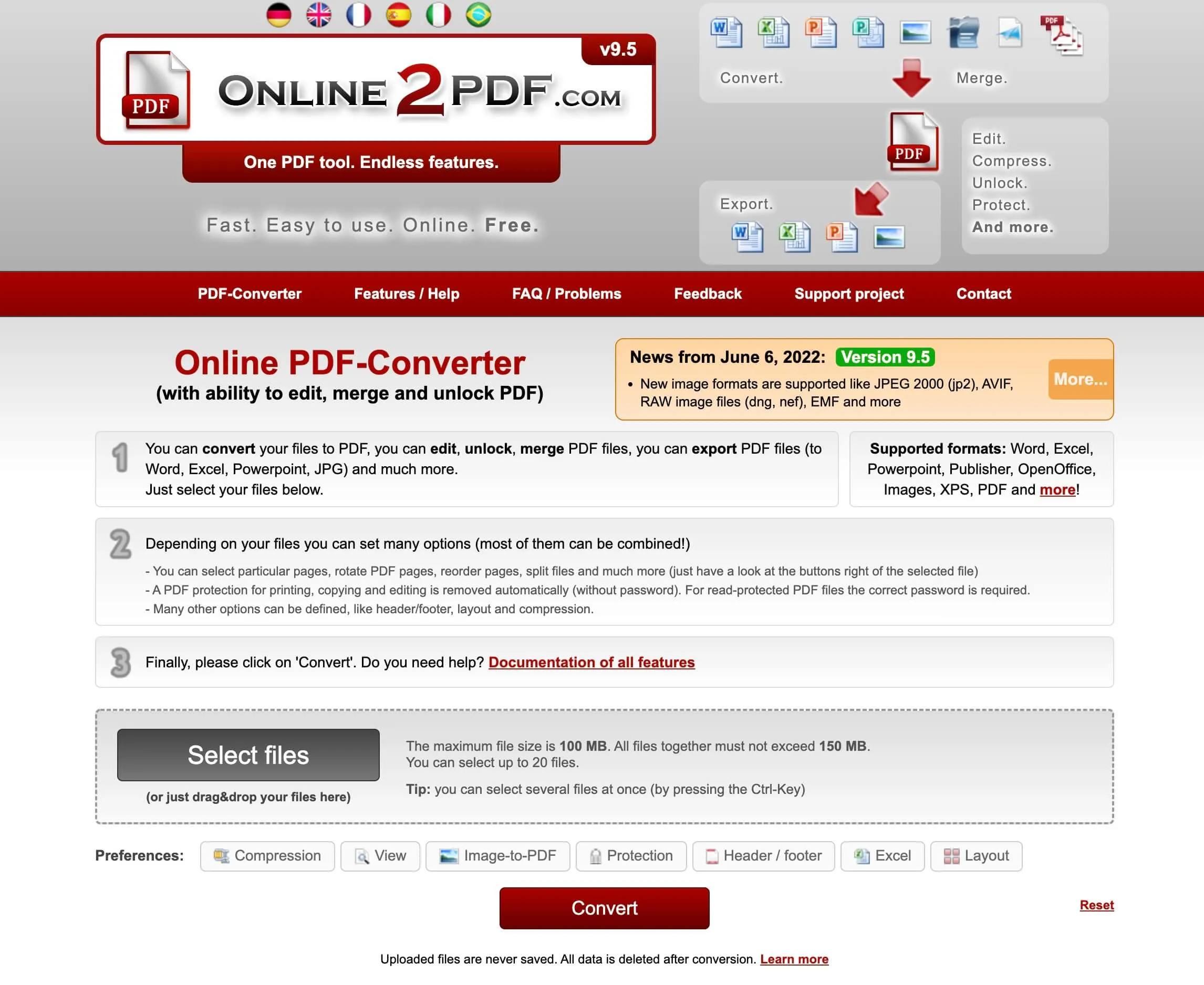
2. 從「轉換為」下拉清單中選擇 Word
將檔案上傳到工具後,您可以按一下「轉換為」的下拉選項,然後從那裡選擇Word 文件。多版本如果您對轉換沒有任何特殊要求,則可能會顯示您可以保留預設設定的設定。
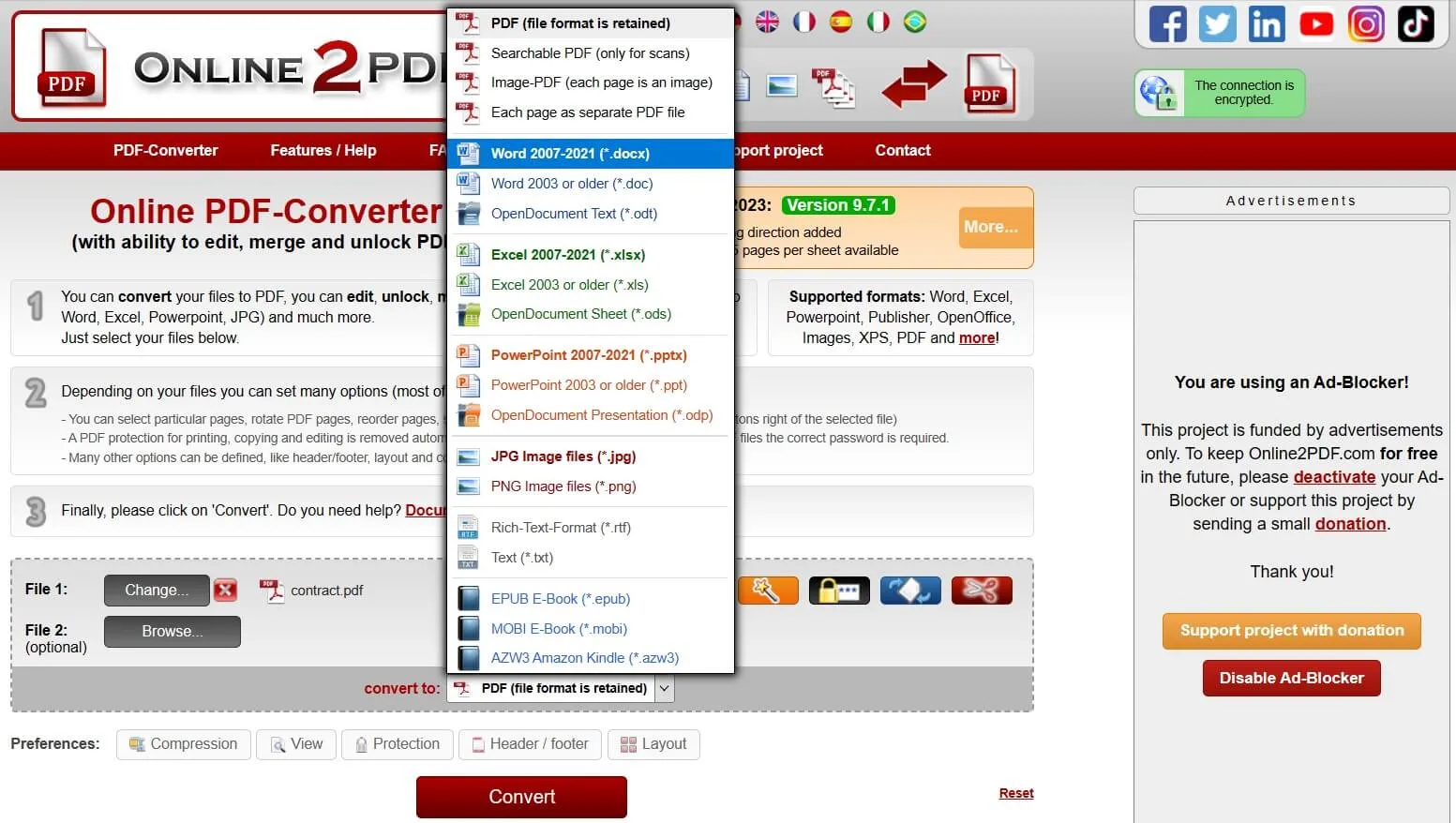
3. 點選“轉換”
最後,點擊底部的紅色「轉換」按鈕,您的檔案將自動轉換。不要求您選擇位置,該檔案將保存在您電腦上的預設下載位置。
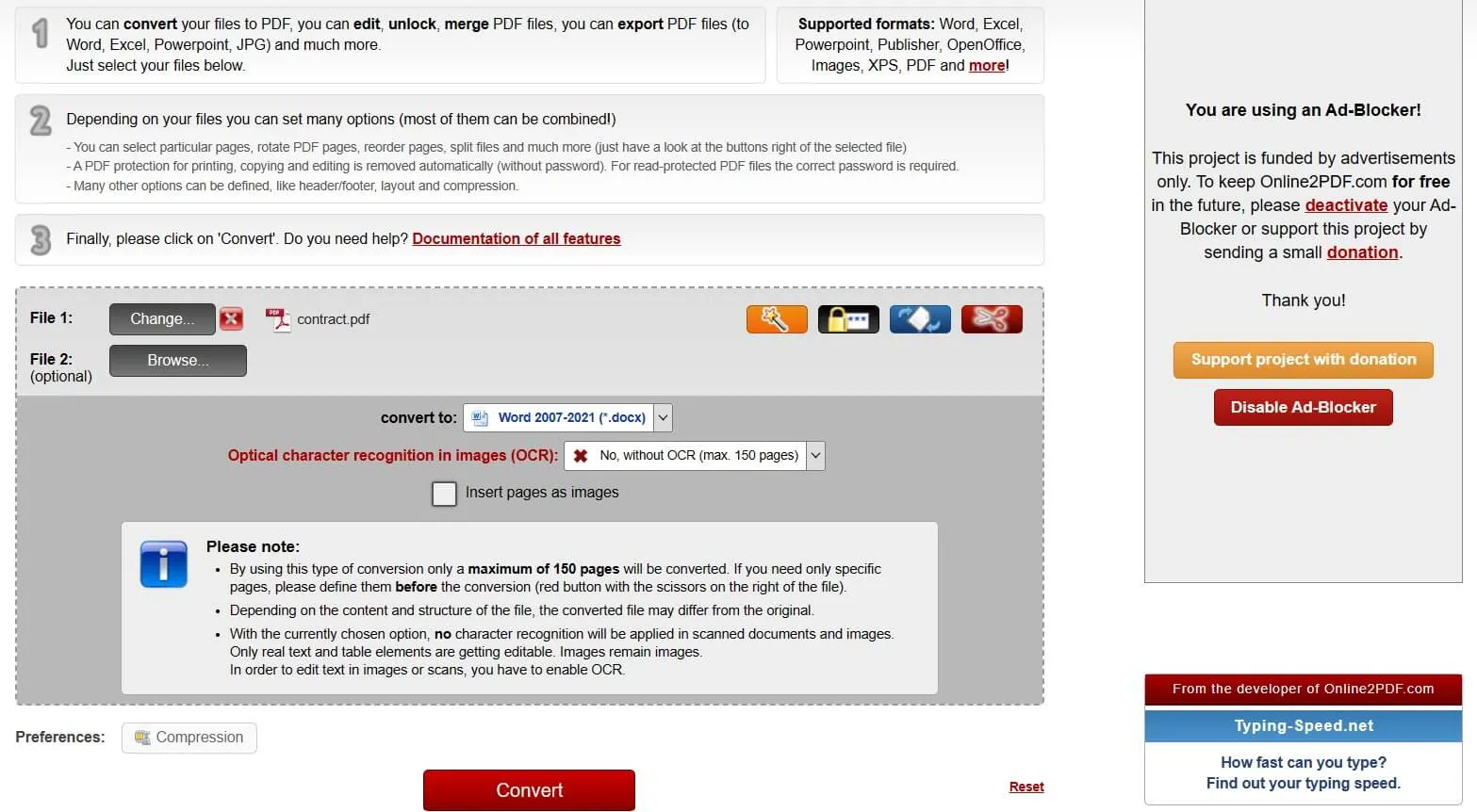
第 5 部分:使用 Online2PDF 會遇到哪些問題?
儘管此工具可以完成工作,但在使用它作為主要轉換器時您可能會遇到多個問題。以下是您可能面臨的最常見問題的清單:
1. 有限的文件數量、大小和頁數
作為一款免費工具,它有一些限制,包括一次轉換的檔案數限制為 20 個。每次轉換可以使用的最大頁面數為 150。同樣,文件大小也受到限制,因為您無法一次處理總大小超過 150MB 的文件,並且您可以上傳到此工具的最大文件不得超過 100MB。
2. 相容性問題
該工具允許您將文件轉換為多種格式,並且有 2 個用於 Word 轉換的選項。如果您不確定要轉換到哪個版本,這可能會出現問題,因為您將無法開啟檔案或獲得裝置上安裝的工具版本的完整功能。
3. 廣告
由於它是一個由捐款和廣告資助的免費工具,因此您總是會在網站上看到可能分散注意力的廣告。有些彈出廣告甚至可能會令人沮喪,而且無法選擇付費和停止這些廣告。
4. 完全依賴網路連接
該工具僅依賴網路連線。如果您沒有穩定的網路連接,則無法使用該工具。此外,糟糕的網路速度可能會幹擾文件的上傳和處理,從而破壞體驗。
5. 有限的進階選項
雖然它可以讓您將 PDF 文件轉換為其他格式,但它缺乏一些重要的功能,例如隨時隨地編輯 PDF 或允許 OCR 批量處理而不是單獨執行。因此,體驗並不好。
6. 安全問題
無論線上工具的加密等級為何,您都必須將重要文件下載到第三方線上伺服器;這從來不被認為是安全的舉動。因此,使用 Online2PDF 會讓您隨時專注於文件安全性和隱私。
第 6 部分:最佳 Online2PDF 轉換器替代方案 – UPDF
Online2PDF 確實帶來了一些基本的 PDF 轉換功能,但它也有一些缺點。對於大多數用戶來說,這些缺點大於優點,這就是您需要使用替代工具的原因。UPDF 是一個很好的替代工具,因為它提供了更好的效能、功能和整體可靠性。以下是 UPDF 如何與 Online2PDF 的功能比較表。
| 軟體 | UPDF | Online2PDF |
| PDF 轉化為 Word 和其他格式 | ✔ | ✔ |
| Word 和其他格式轉換為 PDF | ✔ | ✘ |
| PDF頁面管理 | ✔ | ✔ |
| 加密 | ✔ | ✔ |
| 頁首和頁尾 | ✔ | ✔ |
| 編輯和註釋 PDF | ✔ | ✘ |
| OCR識別 | ✔ | ✔ |
| 集成ChatGPT | ✔ | ✘ |
| PDF表單工具 | ✔ | ✘ |
要享受 UPDF 的所有功能和功能,您可以在您的裝置上免費下載並購買專業版以解鎖所有高級功能。
Windows • macOS • iOS • Android 100% 安全性
表格清楚地表明,與 Online2PDF 相比,UPDF 是滿足您所有需求的更好的選擇。這不僅與兩個工具的功能差異有關,使用UPDF執行格式轉換的過程也很簡單,只需以下步驟:
1.開啟UPDF並開啟PDF文件
雙擊 UPDF 圖標,然後使用「開啟檔案」按鈕開啟其中的 PDF 文檔,即可在 PC 上開啟 UPDF。

2.轉存PDF並選擇Word
前往右側選單窗格並按一下「轉存 PDF」選項,然後從下拉清單中選擇「 Word 」。現在,您可以按照螢幕上的步驟將文件儲存到裝置上,完成後,PDF 文件將轉換為 Word 並儲存在您的 PC 上。

結語
如果您在旅途中或者偶爾想要一個格式轉換工具(無論設備和作業系統如何),Online2PDF 轉換器可能是一個不錯的選擇。但是,如果您需要經常將 PDF 文件轉換為其他格式或使用 PDF 編輯和轉換功能,那麼 UPDF 將是您的最佳選擇。
UPDF 擁有您在處理 PDF 文件時可能需要的任何重要功能,其性能、安全性和可靠性都是一流的,因為整個處理都是在您的硬體上完成的。因此,您可以下載 UPDF 並享受將 PDF 轉換為 Word 以及所有其他 PDF 編輯功能。
Windows • macOS • iOS • Android 100% 安全性
 UPDF
UPDF
 Windows
Windows Mac
Mac iPhone/iPad
iPhone/iPad Android
Android UPDF AI 在線
UPDF AI 在線 UPDF 數位簽名
UPDF 數位簽名 PDF 閱讀器
PDF 閱讀器 PDF 文件註釋
PDF 文件註釋 PDF 編輯器
PDF 編輯器 PDF 格式轉換
PDF 格式轉換 建立 PDF
建立 PDF 壓縮 PDF
壓縮 PDF PDF 頁面管理
PDF 頁面管理 合併 PDF
合併 PDF 拆分 PDF
拆分 PDF 裁剪 PDF
裁剪 PDF 刪除頁面
刪除頁面 旋轉頁面
旋轉頁面 PDF 簽名
PDF 簽名 PDF 表單
PDF 表單 PDF 文件對比
PDF 文件對比 PDF 加密
PDF 加密 列印 PDF
列印 PDF 批量處理
批量處理 OCR
OCR UPDF Cloud
UPDF Cloud 關於 UPDF AI
關於 UPDF AI UPDF AI解決方案
UPDF AI解決方案  AI使用者指南
AI使用者指南 UPDF AI常見問題解答
UPDF AI常見問題解答 總結 PDF
總結 PDF 翻譯 PDF
翻譯 PDF 解釋 PDF
解釋 PDF 與 PDF 對話
與 PDF 對話 與圖像對話
與圖像對話 PDF 轉心智圖
PDF 轉心智圖 與 AI 聊天
與 AI 聊天 PDF 轉成 Word
PDF 轉成 Word PDF 轉成 Excel
PDF 轉成 Excel PDF 轉成 PPT
PDF 轉成 PPT 使用者指南
使用者指南 技術規格
技術規格 產品更新日誌
產品更新日誌 常見問題
常見問題 使用技巧
使用技巧 部落格
部落格 UPDF 評論
UPDF 評論 下載中心
下載中心 聯絡我們
聯絡我們










